Hur konvertera MKV till VOB med MKV till VOB Converter på Mac
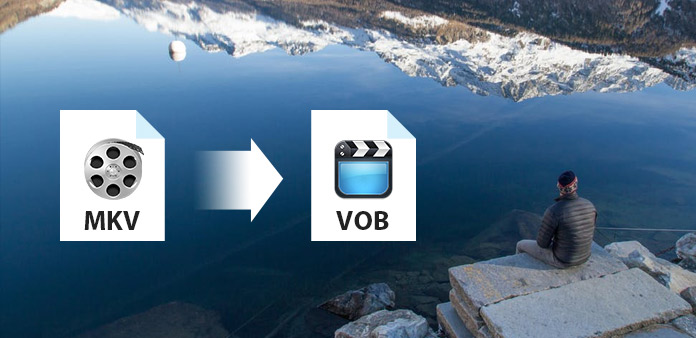
Steg för steg Guide
Vad behöver du?
Programvara: Tipard MKV Video Converter för Mac
OS Support: Mac OS X 10.5 eller högre (stöder macOS Monterey starkt)
Hårdvarukrav: 512MB RAM, Super VGA (800 × 600) upplösning, 16-bit grafikkort eller högre
Gratis nedladdning Tipard MKV Video Converter för Mac och vinn.
Steg 1: Installera och registrera Tipard MKV Video Converter för Mac
Ladda ner Tipard MKV Video Converter för Mac; följ sedan instruktionerna för att slutföra installationen. Efter det, starta MKV Video Converter för Mac och korrekt användarnamn och registreringsnyckel ska anges i popup-fönstret, i slutändan klickar du bara på "Registrera" för att avsluta registreringen.
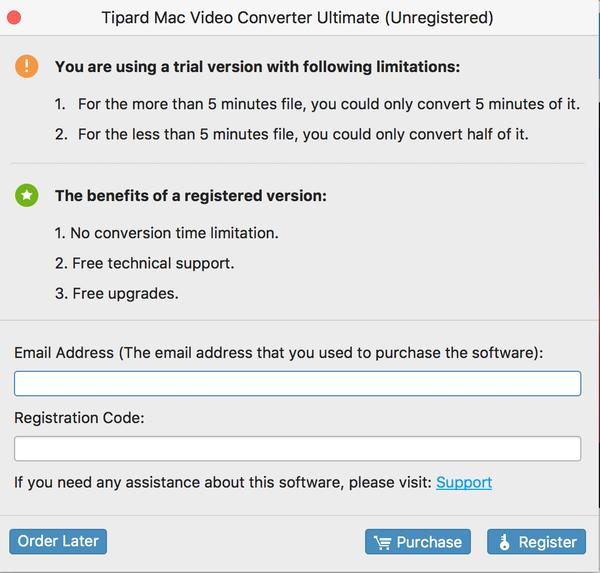
Steg 2: Ladda videofil
Efter registrering kommer du att se följande skärmdump.
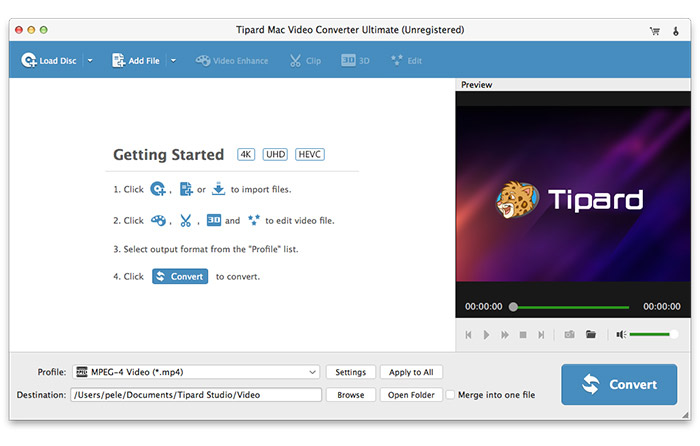
Ladda vilken MKV-videofil du vill konvertera genom att klicka på "Lägg till video" under "Arkiv" -menyn. Eller så kan du klicka på knappen "Plus" i huvudgränssnittet.
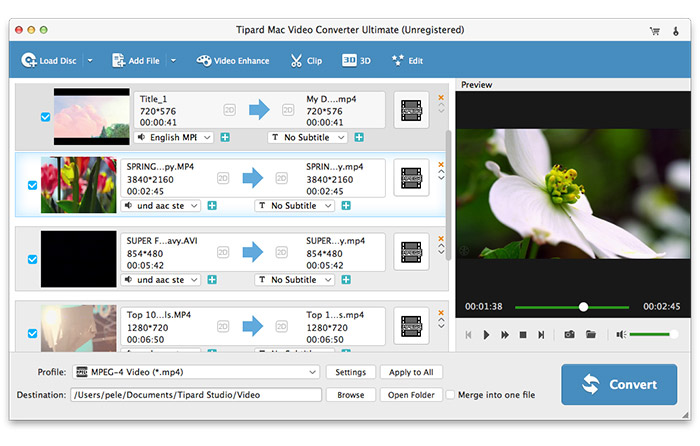
Steg 3: Välj utdata VOB-format
Baserat på de format som stöds av dina bärbara enheter kan du välja utmatningsformat för filmen från kolumnen "Profil" och ställa in målmappen. Du får också välja ditt favorit ljudspår och textning för din video.

Detaljerade video- och ljudinställningar tillhandahålls av denna Mac MKV-videokonverterare som du kan justera, till exempel videokodare, bildhastighet, upplösning, bithastighet och ljudkodare, kanaler, bithastighet, samplingshastighet etc. Ännu mer kan du mata in din egen och välj önskad bildförhållande. Den välanpassade profilen kan sparas som "Användardefinierad" för din senare användning.
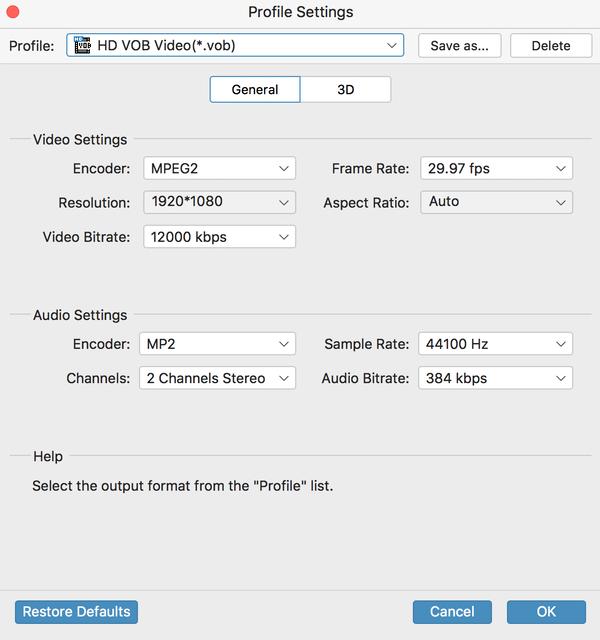
Steg 4: Starta konvertering
Klicka på "konvertera" bildknappen för att börja konvertera MKV-fil till VOB på Mac.








